8 måter å fikse høy CPU-bruk av TiWorker.exe
Miscellanea / / November 28, 2021
Windows Module Installer Worker (TiWorker.exe) er en tjeneste fra Windows som fungerer i bakgrunnen for å oppdatere Windows til den siste versjonen. TiWorker.exe-tjenesten forbereder PC-en din for oppdateringsinstallasjon og sjekker også ofte for nye oppdateringer. Prosessen med Tiworker.exe skaper noen ganger høy CPU-bruk og bruker 100% diskplass, noe som fører til tilfeldig Windows-frysing eller etterslep mens du utfører normale operasjoner i Windows. Siden denne prosessen allerede har okkupert mesteparten av systemressursene, fungerer ikke andre programmer eller applikasjoner jevnt da de ikke får de nødvendige ressursene fra systemet.
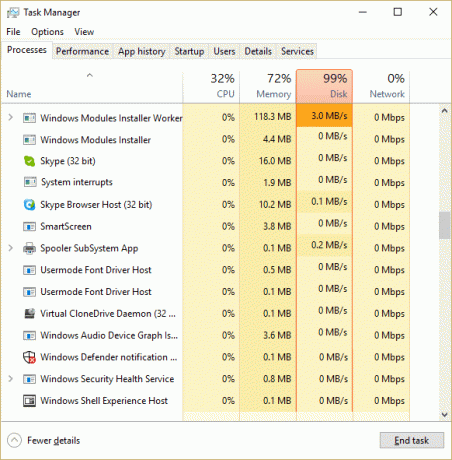
Nå har ikke brukerne noe annet alternativ enn å starte PC-en på nytt for å fikse dette problemet, men det ser ut til at problemet kommer igjen etter omstart. Så uten å kaste bort tid, la oss se hvordan du faktisk fikser høy CPU-bruk av TiWorker.exe med feilsøkingsveiledningen nedenfor.
Innhold
- 8 måter å fikse høy CPU-bruk av TiWorker.exe
- Metode 1: Kjør feilsøking for system og vedlikehold
- Metode 2: Se etter oppdateringer manuelt
- Metode 3: Utfør en ren oppstart
- Metode 4: Kjør CCleaner og Malwarebytes
- Metode 5: Gi nytt navn til SoftwareDistribution-mappen
- Metode 6: Kjør System File Checker (SFC) og Check Disk (CHKDSK)
- Metode 7: LØS Windows-korrupsjonsfeil med DISM-verktøyet
- Metode 8: Reduser TiWorker.exe-prosessprioritet
8 måter å fikse høy CPU-bruk av TiWorker.exe
Sørg for å opprette et gjenopprettingspunkt bare i tilfelle noe går galt.
Metode 1: Kjør feilsøking for system og vedlikehold
1. Trykk Windows-tast + X og klikk på Kontrollpanel.

2. Søk Feilsøking og klikk på Feilsøking.

3. Klikk deretter på utsikt alt i venstre rute.
4. Klikk og kjør Feilsøking for systemvedlikehold.
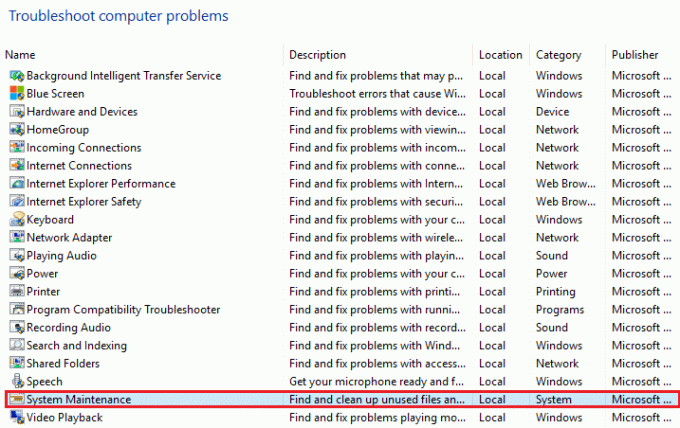
5. Feilsøkeren kan kanskje Fiks høy CPU-bruk av TiWorker.exe i Windows 10.
Metode 2: Se etter oppdateringer manuelt
1. Trykk på Windows-tasten + I og velg deretter Oppdatering og sikkerhet.

2. Klikk deretter Se etter oppdateringer og sørg for å installere eventuelle ventende oppdateringer.

3. Etter at oppdateringene er installert, start PC-en på nytt til Fiks høy CPU-bruk av TiWorker.exe.
Metode 3: Utfør en ren oppstart
Noen ganger kan tredjepartsprogramvare komme i konflikt med systemet og derfor forårsake høy CPU-bruk av TiWorker.exe. Til fikse dette problemet, du trenger å utføre en ren oppstart på PC-en og diagnostiser problemet trinn for trinn.

Metode 4: Kjør CCleaner og Malwarebytes
1. Last ned og installer CCleaner & Malwarebytes.
2. Kjør Malwarebytes og la den skanne systemet for skadelige filer. Hvis skadelig programvare blir funnet, vil den automatisk fjerne dem.

3. Kjør nå CCleaner og velg Tilpasset rengjøring.
4. Under Custom Clean velger du Windows-fanen og merk av standardinnstillinger og klikk Analysere.

5. Når analysen er fullført, sørg for at du er sikker på å fjerne filene som skal slettes.

6. Til slutt klikker du på Kjøre vask knappen og la CCleaner gå sin gang.
7. For å rense systemet ytterligere, velg kategorien Register, og sørg for at følgende er sjekket:

8. Klikk på Skann etter problemer og la CCleaner skanne, og klikk deretter på Løs utvalgte problemer knapp.

9. Når CCleaner spør "Ønsker du sikkerhetskopiering av registeret?” velg Ja.
10. Når sikkerhetskopieringen er fullført, klikker du på Løs alle utvalgte problemer knapp.
11. Start PC-en på nytt for å lagre endringer.
Metode 5: Gi nytt navn til SoftwareDistribution-mappen
1. Trykk Windows-tast + X og velg Kommandoprompt (admin).
2. Skriv nå inn følgende kommandoer for å stoppe Windows Update Services og trykk deretter Enter etter hver:
nettstopp wuauserv
net stop cryptSvc
nettstoppbits
net stopp msiserver

3. Deretter skriver du inn følgende kommando for å gi nytt navn til SoftwareDistribution Folder og trykk deretter Enter:
ren C:\Windows\SoftwareDistribution SoftwareDistribution.old
ren C:\Windows\System32\catroot2 catroot2.old

4. Til slutt, skriv inn følgende kommando for å starte Windows Update Services og trykk Enter etter hver:
nettstart wuauserv
net start cryptSvc
netto startbiter
net start msiserver

5. Start PC-en på nytt for å lagre endringer.
6. Trykk på Windows-tasten + I og velg deretter Oppdatering og sikkerhet.
7. Deretter klikker du igjen Se etter oppdateringer og sørg for å installere eventuelle ventende oppdateringer.
8. Etter at oppdateringene er installert, start PC-en på nytt.
Metode 6: Kjør System File Checker (SFC) og Check Disk (CHKDSK)
1. Trykk på Windows-tast + X og klikk deretter på Kommandoprompt (admin).

2. Skriv nå følgende i cmd og trykk enter:
Sfc /scannow. sfc /scannow /offbootdir=c:\ /offwindir=c:\windows

3. Vent til prosessen ovenfor er ferdig, og start PC-en på nytt når du er ferdig.
4. Neste, løp CHKDSK for å fikse filsystemfeil.
5. La prosessen ovenfor fullføre og start PC-en på nytt for å lagre endringene.
Metode 7: LØS Windows-korrupsjonsfeil med DISM-verktøyet
1. Trykk Windows-tast + X og velg Ledetekst (Admin).

2. Skriv inn følgende kommando i cmd og trykk enter etter hver:
Dism /Online /Cleanup-Image /CheckHealth. Dism /Online /Cleanup-Image /ScanHealth. Dism /Online /Cleanup-Image /RestoreHealth

3. La DISM-kommandoen kjøre og vent til den er ferdig.
4. Hvis kommandoen ovenfor ikke fungerer, kan du prøve følgende:
Dism /Image: C:\offline /Cleanup-Image /RestoreHealth /Source: c:\test\mount\windows. Dism /Online /Cleanup-Image /RestoreHealth /Kilde: c:\test\mount\windows /LimitAccess
Merk: Erstatt C:\RepairSource\Windows med reparasjonskilden (Windows-installasjons- eller gjenopprettingsplate).
5. Start PC-en på nytt for å lagre endringer.
Metode 8: Reduser TiWorker.exe-prosessprioritet
1. Trykk Ctrl + SHIFT + Esc samtidig for å åpne Oppgavebehandling.
2. Bytt til fanen Detaljer og høyreklikk på TiWorker.exe behandle og velge Angi prioritet > Lav.

3. Start PC-en på nytt for å lagre endringer.
Anbefalt:
- Aktiver eller deaktiver forhåndsvisning av miniatyrbilder i Windows 10
- 10 måter å fikse En disklesefeil oppstod
- Reparer ikke-systemdisk eller diskfeilmelding
- Fiks høy CPU-bruk av RuntimeBroker.exe
Det er det du har lykkes med Fiks høy CPU-bruk av TiWorker.exe men hvis du fortsatt har spørsmål angående dette innlegget, kan du gjerne stille dem i kommentarfeltet.



